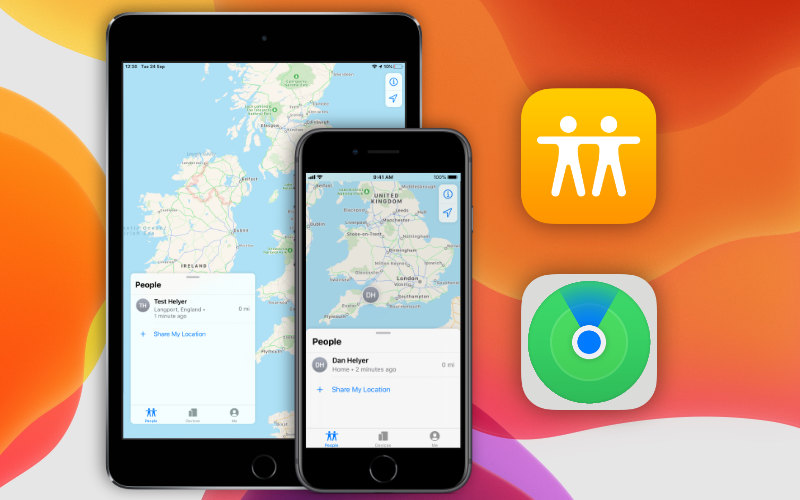
Cambiar o vender su viejo iPhone puede ayudar a compensar el costo de un nuevo dispositivo. Pero antes de hacerlo, querrás borrar tu dispositivo anterior.
Borrar un iPhone viejo parece bastante sencillo, y lo es. Pero hay algunos pasos adicionales que puede y debe tomar para asegurarse de que todo se elimine de su antiguo iPhone y se transfiera de manera segura a su nuevo dispositivo.
Relacionado:

Antes de comenzar el proceso de borrar realmente tu iPhone anterior, es muy recomendable que configures tu nuevo dispositivo primero .
Esto puede ahorrarle muchas molestias si su nuevo dispositivo está defectuoso o roto de alguna manera. Al menos tendrá un iPhone que funcione con todos sus datos si se abstiene de borrarlos de antemano.
También es una excelente manera de verificar que todas sus configuraciones, preferencias, aplicaciones y datos se transfirieron con éxito antes de que se pierdan.
Por supuesto, esto no siempre es posible, dependiendo de su método específico de intercambio o venta.
Por eso, recomendamos optar por métodos de intercambio que le permitirán tener ambos dispositivos simultáneamente durante el proceso de configuración.
Lo primero es lo primero: haga una copia de seguridad de su dispositivo. Esta es una práctica recomendada para casi cualquier situación, ya sea que descargue una nueva actualización de software o realice un viaje en kayak.
Puede crear fácilmente una copia de seguridad de iOS utilizando la función de copia de seguridad de iCloud incorporada. Alternativamente, también puede crear una copia de seguridad cifrada que podrá guardar información más confidencial, como datos de salud.
Realmente no importa qué método elijas siempre y cuando hagas una copia de seguridad de tu dispositivo antes de continuar con los pasos adicionales.
Una vez que haya hecho una copia de seguridad de su dispositivo anterior, se recomienda que continúe y configure su nuevo iPhone desde su copia de seguridad antes de continuar con el resto del artículo.

Uno de los pasos más importantes pero pasados por alto es transferir las aplicaciones de autenticación de terceros a su nuevo iPhone antes de borrar la anterior.
Las plataformas de autenticación de dos factores populares, como Google Authenticator, están conectadas al teléfono con el que lo configuró. Por eso, borrar un dispositivo antes de transferirlo puede ocasionar problemas para acceder a sus cuentas.
El método exacto variará según la plataforma de autenticación que esté utilizando. Transferir el autenticador de Google implica escanear un código QR en una computadora y cambiar sus teléfonos, por ejemplo.
Asegúrate de mirar las instrucciones específicas de tu plataforma. Lo más importante es recordar hacer esto antes de continuar.

¿Tienes un Apple Watch? Es una buena idea desvincularlo de su iPhone antes de borrarlo.
Deberá tocar nuevamente para confirmar. También deberá ingresar su ID de Apple y contraseña para desactivar el bloqueo de activación.
Borrar un iPhone y desactivar Find My iPhone teóricamente te desconecta de los servicios de Apple. Sin embargo, las cosas pueden salir mal.
Debido a eso, probablemente sea inteligente desconectarse manualmente de los servicios integrados de Apple antes de continuar.
Esto cerrará la sesión de iCloud, Find My iPhone y varios servicios de iTunes.
Vale la pena señalar que no es necesario eliminar manualmente o cerrar la sesión de sus aplicaciones o servicios de terceros.
En este punto, sus datos deben estar respaldados y todos los servicios relevantes deben transferirse al nuevo dispositivo.
Si bien este no es necesariamente un paso obligatorio, es una buena idea revisar su configuración y preferencias en ambos dispositivos para asegurarse de que todo se haya transferido correctamente.
Algunas ideas incluyen:

Nota: No realice estos pasos en su nuevo iPhone, solo en el anterior. No querrás borrar todo el trabajo que acabas de hacer.
Ahora que se ha realizado toda la copia de seguridad, puedes borrar tu iPhone y restaurarlo a su configuración predeterminada de fábrica. (Esto también eliminará cualquier perfil eSIM en su dispositivo anterior, solo para su información).
Si está particularmente preocupado por la seguridad de su información, puede configurar su dispositivo antiguo como un nuevo iPhone, omita todas las indicaciones de inicio de sesión y vuelva a verificar si todos sus datos se han borrado correctamente.
Una forma de hacerlo es verificar el almacenamiento de tu iPhone y asegurarte de que esté vacío. Puede hacerlo en Configuración -> General -> Almacenamiento de iPhone.
Una vez que tu iPhone se borra y restaura, puedes cambiarlo.
Mike es un periodista independiente de San Diego, California.
Si bien cubre principalmente Apple y la tecnología de consumo, tiene experiencia pasada escribiendo sobre seguridad pública, gobierno local y educación para una variedad de publicaciones.
Ha usado bastantes sombreros en el campo del periodismo, incluyendo escritor, editor y diseñador de noticias.